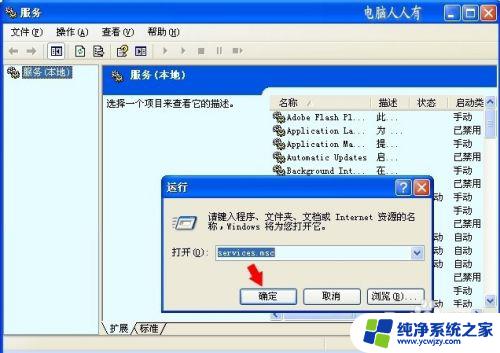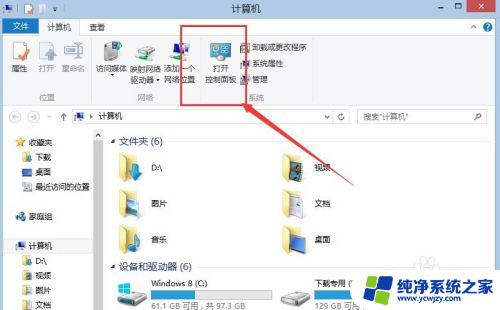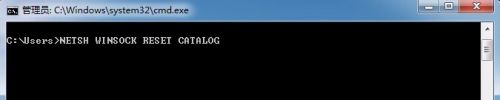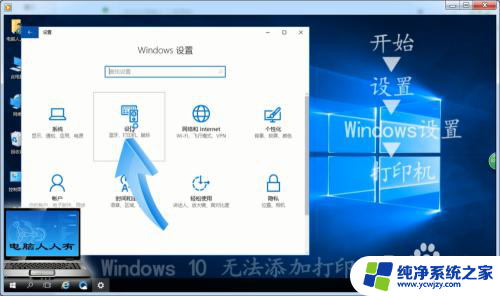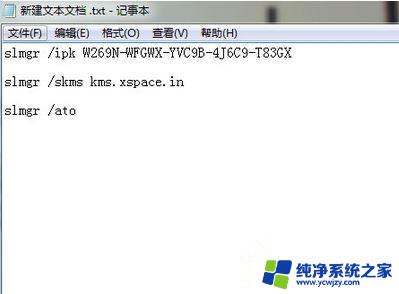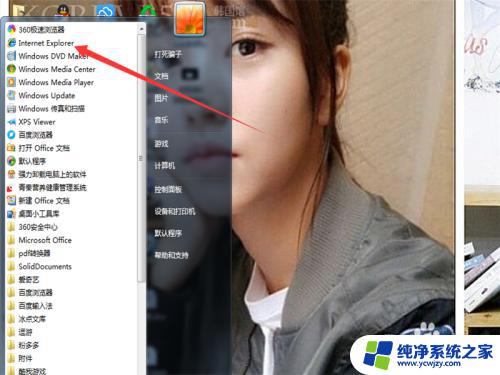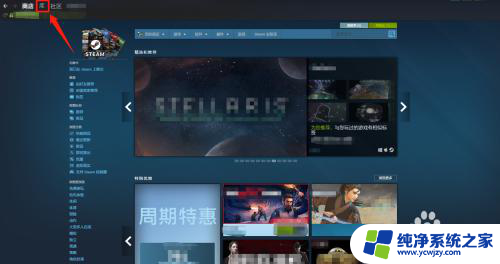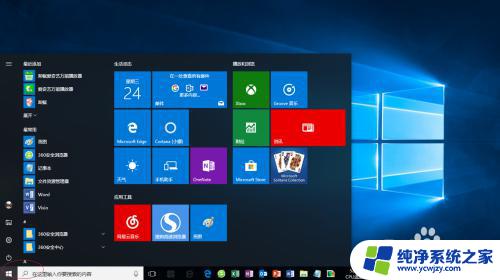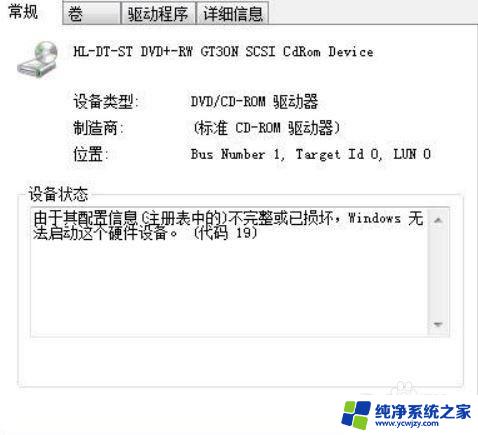windows无法启动sppsvc服务
在使用Windows系统时,有时候会遇到无法启动sppsvc服务的情况,导致SPPSVC启动失败,这种问题可能会造成系统运行不稳定甚至无法正常使用。为了解决这个问题,我们可以尝试一些方法来修复sppsvc服务启动失败的情况,确保系统能够正常运行。接下来我们将介绍一些解决方法,帮助您解决Windows系统中sppsvc服务启动失败的情况。
具体方法:
1.首先使用的方法是替换法,将另一台电脑上同样版本的Windows系统中。找到sspsvc.exe和sspsvc注册表项,然后在问题电脑上进行替换。
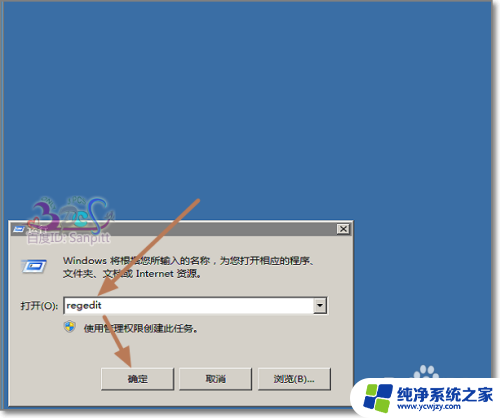
2.进入注册表之后,按下面路径:HKEY_LOCAL_MACHINE\SYSTEM\CurrentControlSet\services\sppsvc
将sppsvc项目导出。
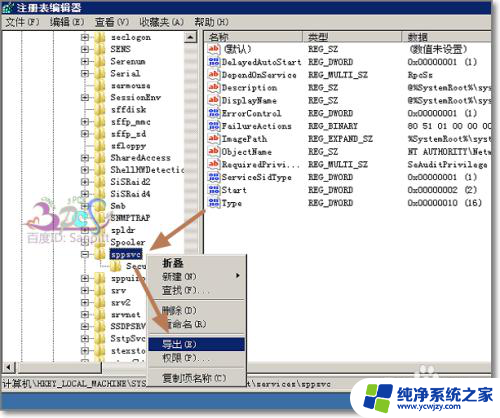
3.导出的sppsvc注册表,复制到问题电脑上进行恢复。
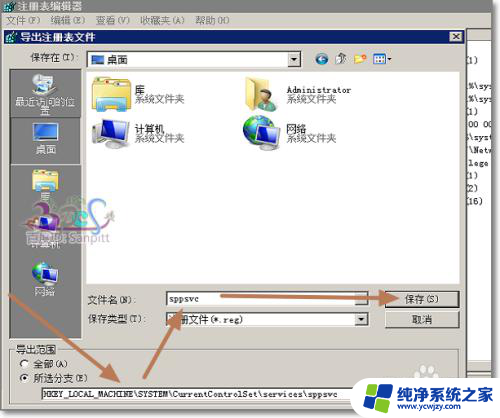
4.在进入sppsvc注册表导入前,最好提前将问题电脑上的sppsvc注册表项进行备份一下。
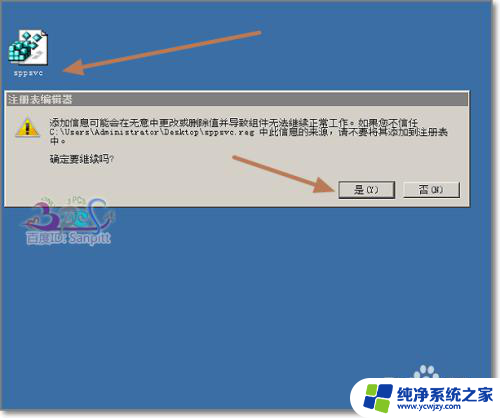
5.以同样的方法,将C:\Windows\system32\下的sspsvc.exe文件复制替换问题电脑的同样C:\Windows\system32\目录下。
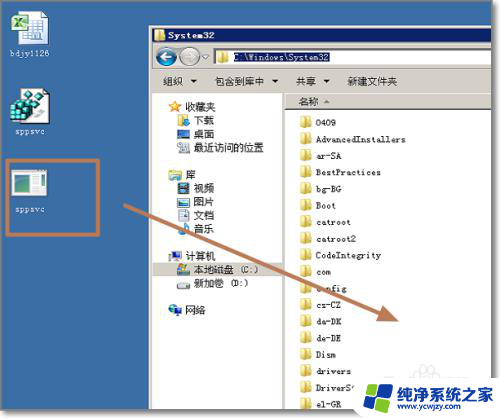
6.注意点击复制和替换。然后重新启动一下电脑,检查Software Protection是否可以启动了。若不行,再看看下面另外一种方法。
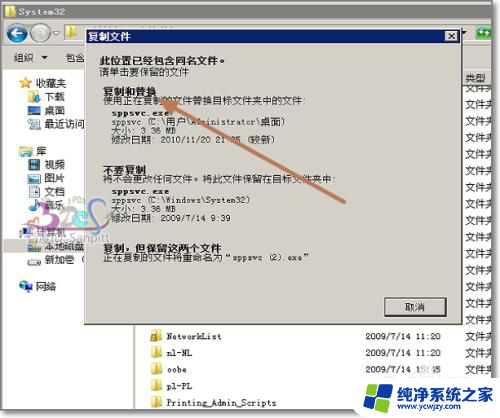
7.有些用户在安装好Windows系统后会使用一些工具软件来激活Windows系统,最终有可能没有激活成功。反而出现上述问题,则可以按下面的方法删除注册表中debugger键值,注册表路径:HKEY_LOCAL_MACHINE\SOFTWARE\Microsoft\Windows NT\CurrentVersion\Image File Execution Options\sppsvc.exe
如果找不这个键值和项目,则表示不属于这个问题导致。
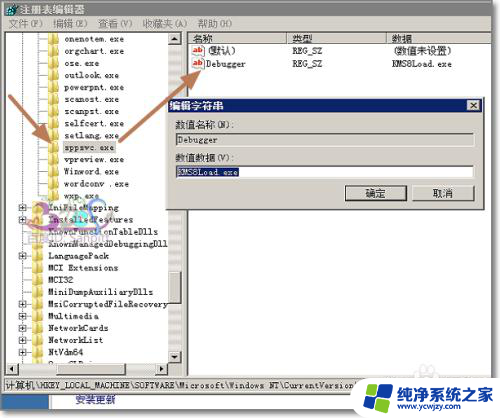
8.然后重新启动一下电脑,再次检查Software Protection是否可以启动了。以上方法成功解决过此类问题,但不保证能解决所有这样的问题。
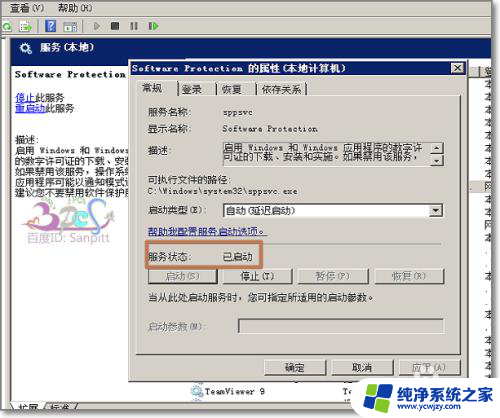
以上就是Windows无法启动sppsvc服务的全部内容,如果还有不清楚的用户,可以参考以上步骤进行操作,希望能对大家有所帮助。